Hace algunas semanas hablábamos de la importancia que tiene y cómo editar el archivo Hosts en MacOS, y eso ha llevado a que una enorme cantidad de usuarios de PC también quieran saber cómo llevar a cabo este procedimiento básico en los sistemas operativos de Microsoft. Pues bien, sigue leyendo porque en este artículo te enseñamos cómo modificar el archivo Hosts en Windows 10 y cuáles son las principales situaciones en las que deberías hacerlo.
Por supuesto, antes que nada tienes que ser completamente consciente acerca de qué es el FileHost o Hosts de Windows, y la forma más fácil de describirlo es como un archivo de configuración absolutamente importante para la computadora, que se sirve de host y nombres de dominios, que son asignados a las direcciones IP correspondientes, habilitando, o no, el acceso a esas páginas web. Por ende, son fundamentales en términos de seguridad.
¿Cómo acceder al Hosts de Windows?
Con cualquiera de los dos sencillos métodos que vamos a enseñarte a continuación, tendrás entonces la posibilidad de acceder al Hosts en apenas unos segundos, preparándote para poder modificarlo posteriormente.
Por vía manual
- Ve a Esta Pc
- Allí a la Unidad donde tienes el sistema operativo
- Selecciona Windows, system32, Controladores, etc, Hosts
A través del comando Ejecutar
- Abre la ventana Ejecutar pulsando Windows + R
- Escribe la ruta WindowsSystem32Driversetchosts
- Haz click en Aceptar
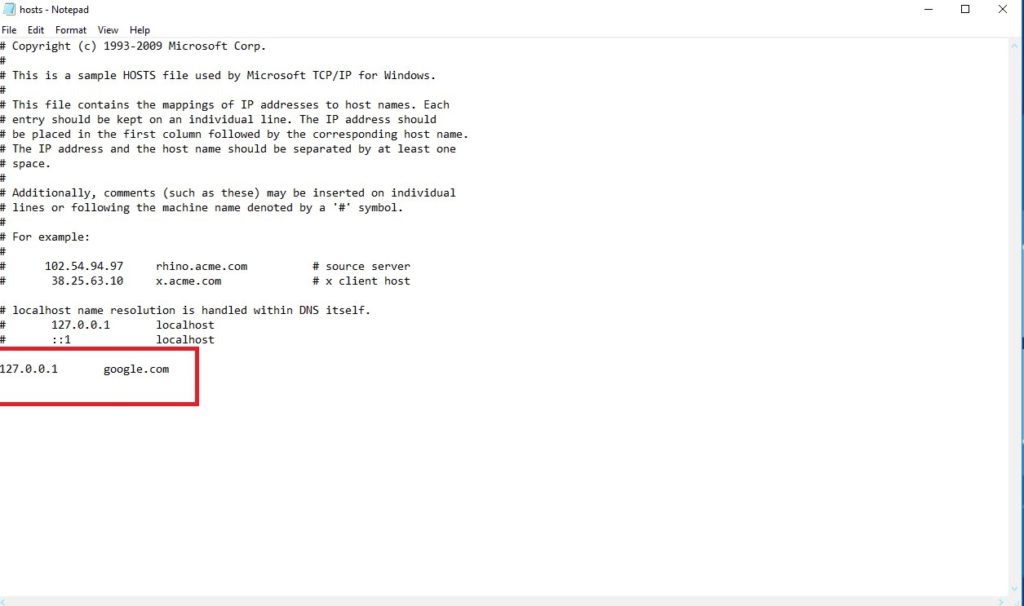
¿Cómo editar el Hosts de Windows?
A la hora de efectivamente modificar el archivo Hosts en Windows 10, verás que hay distintas opciones disponibles, todas las cuales son igual de útiles, así que sólo tienes que buscar la que encaje mejor con lo que estás buscando.
Copiando
- Copia el archivo Hosts a otra unidad
- Abre el archivo copiado en el Bloc de notas
- Edita el archivo como quieras y selecciona Guardar
- Sobreescribe el archivo Hosts original con el archivo editado
Con derechos de Administrador
- Abre el Bloc de notas con derechos de Administrador
- En Archivo, pulsa en Abrir y ve a C: WindowsSystem32Driversetchosts
- Abre el archivo, realizado las modificaciones necesarias, y guarda todos los cambios
Con herramientas de terceros
- Descarga e instala el software Host File Editor desde este enlace
- Una vez que se haya instalado, abre el programa e ingresa la dirección del sitio
- El sitio o los sitios que hayas agregado quedarán bloqueados, al menos que luego los elimines

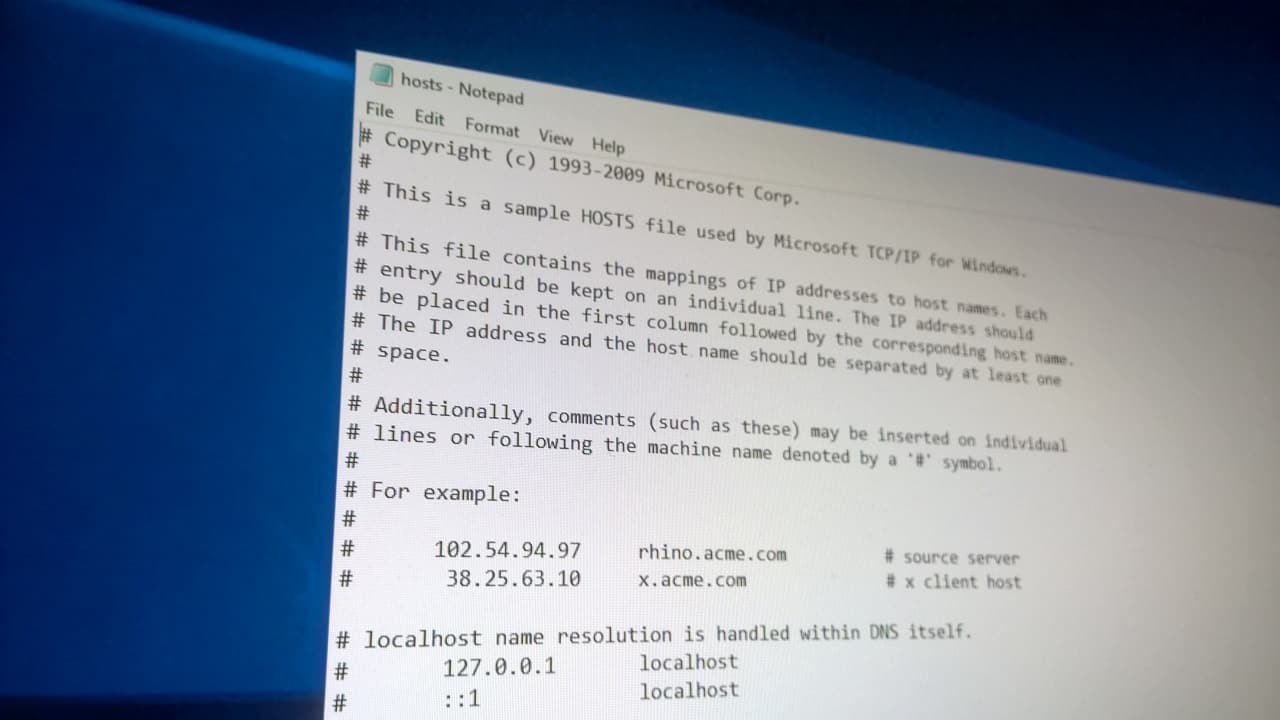
¿Tienes alguna pregunta o problema relacionado con el tema del artículo? Queremos ayudarte.
Deja un comentario con tu problema o pregunta. Leemos y respondemos todos los comentarios, aunque a veces podamos tardar un poco debido al volumen que recibimos. Además, si tu consulta inspira la escritura de un artículo, te notificaremos por email cuando lo publiquemos.
*Moderamos los comentarios para evitar spam.
¡Gracias por enriquecer nuestra comunidad con tu participación!